Passaggio a una porta TCP/IP standard
In questa sezione è spiegata la procedura per modificare la porta utilizzata da una periferica connessa a una porta TCP/IP standard da una rete. Se si imposta temporaneamente una porta per la periferica quando si installa il driver, è possibile modificarla nella porta corretta attenendosi alla procedura seguente.
Prerequisiti
Specificare una porta temporanea ([LPT1] e così via) e installare il driver con [Personalizzata].
Conferma del nome e dell'indirizzo IP della periferica
Quando si aggiunge una porta TCP/IP standard è necessario immettere il nome e l'indirizzo IP della periferica. Per il nome della periferica utilizzare quello utilizzato nella rete. Se non si conosce il nome o l'indirizzo IP della periferica, rivolgersi all'amministratore di rete.
Definizione del protocollo da utilizzare
LPR: protocollo comunemente utilizzato da TCP/IP.
Raw: protocollo utilizzabile con Windows. Trasmette i dati a una velocità superiore rispetto a LPR.
All'avvio del computer, eseguire l'accesso come utente con privilegi di amministratore.
Procedure
1.
Visualizzare la schermata delle proprietà della stampante.
Se si visualizza da [ Impostazioni] nel menu Start
Impostazioni] nel menu Start
 Impostazioni] nel menu Start
Impostazioni] nel menu Start(1) Visualizzare [Bluetooth e dispositivi] (oppure [Dispositivi]).
(2) In [Stampanti e scanner], visualizzare la schermata di gestione per la periferica da impostare.
Per visualizzare la schermata di gestione, fare clic sulla periferica o su [Gestisci] per la periferica corrispondente.
(3) Fare clic su [Proprietà stampante] per la periferica da impostare.
Se si visualizza dal [Pannello di controllo]
(1) Visualizzare [Dispositivi e stampanti].
(2) Dall'elenco delle stampanti, fare clic con il tasto destro del mouse sulla periferica da impostare → selezionare [Proprietà stampante] dal menu visualizzato.
2.
Fare clic sulla scheda [Porte] → [Aggiungi porta].
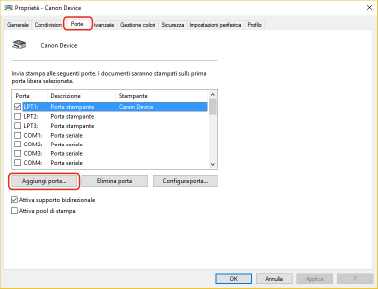
3.
Nella finestra di dialogo [Porte stampanti], selezionare [Standard TCP/IP Port] da [Tipi di porte disponibili] → fare clic su [Nuova porta].
4.
Immettere il nome o l'indirizzo IP della periferica secondo le istruzioni riportate nella procedura guidata.
Il [Nome porta] viene inserito automaticamente. Se necessario, modificare il nome della porta.
 NOTA
NOTASe viene visualizzata la schermata [Ulteriori informazioni sulla porta necessarie] o [Ulteriori informazioni sulla porta necessarie], seguire una della procedure riportate di seguito.
Tornare alla schermata precedente della procedura guidata→ immettere nuovamente le informazioni in [Nome o indirizzo IP stampante] → fare clic su [Avanti].
Selezionare [Standard] per [Tipo di dispositivo] → selezionare [Canon Network Printing Device with P9100] → fare clic su [Avanti].
A seconda della periferica in uso, il tipo di periferica che è possibile selezionare nella schermata [Ulteriori informazioni sulla porta necessarie] o [Ulteriori informazioni sulla porta necessarie] > [Tipo di dispositivo] > [Standard] potrebbe variare.
A seconda della periferica in uso, il tipo di periferica che è possibile selezionare nella schermata [Ulteriori informazioni sulla porta necessarie] o [Ulteriori informazioni sulla porta necessarie] > [Tipo di dispositivo] > [Standard] potrebbe variare.
5.
Fare clic su [Fine].
6.
Nella finestra di dialogo [Porte stampanti], fare clic su [Chiudi].
7.
Fare clic su [Configura porta].
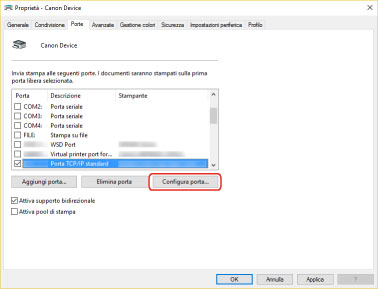
8.
Impostare la porta.
Quando si utilizza LPR:
(1) Selezionare [LPR] per [Protocollo] → specificare una delle code di stampa per [Nome coda] in [Impostazioni LPR].
LP: stampa secondo l'impostazione di spooling della periferica. Questa è l'impostazione utilizzata normalmente.
SPOOL: stampa sempre dopo aver eseguito lo spooling al disco fisso, a prescindere dalle impostazioni della periferica.
DIRECT: stampa sempre senza eseguire lo spooling al disco fisso, a prescindere dalle impostazioni della periferica.
(2) Fare clic su [OK].
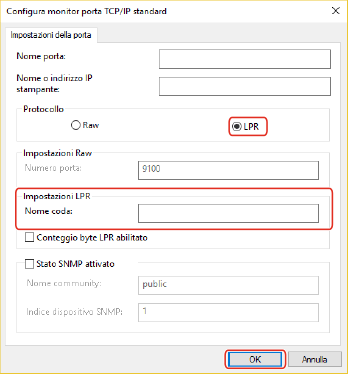
Quando si utilizza Raw:
(1) Selezionare [Raw] per [Protocollo] → fare clic su [OK].
9.
Fare clic su [Chiudi].